|
On commence Cosmic

On commence Cosmic

Palette des couleurs mettre en avant
plan la couleur #e9dddb et en Arrière plan #b83e3d
- Préparer un dégradé Radial avant
plan / configuré comme ceci
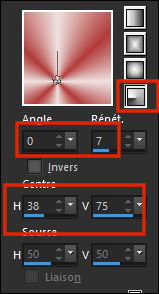
1. Ouvrir une image de 1005 x 565
Pixels – Transparente
2. Activer le pot de peinture et
remplir du dégradé
3. Effets – Unlimited - &<Background
Designers IV >sf10 Shades of Shadow
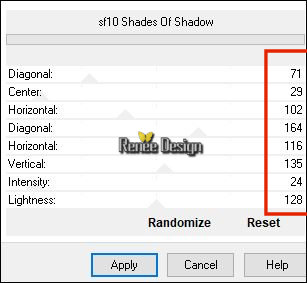
4. Effets – Unlimited ICNETFILTERS /
Button & frame – 3 D Glass Frame (rounded) à 255 /78
5. Effets – Unlimited – It@lian
Editors Effect- Effeto Fantasma à 41/ 75
6.
Effets de bords – Accentuer davantage
7. Effets – Unlimited – It@lian
Editors Effect- Effeto Fantasma à 41/ 41
8. Effets – Modules Externes – Nick
Color Effex Pro 3.0/Pro Contrast
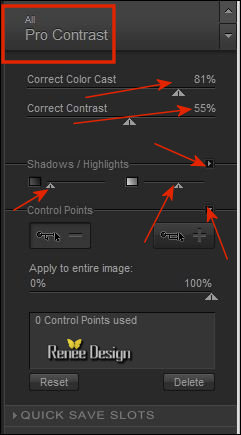
9. Effets – Modules Externes –
NICK COLOR EFEX PRO 1- Bicolor Filter /User Defined(
ce filtre est dans le dossier
tubes )
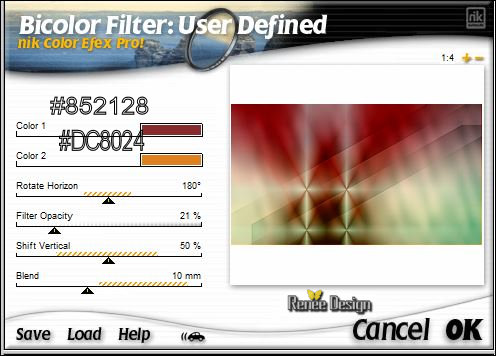
10. Sélection Personnalisée

11. Effets –Modules Externes – AAA
Frame – Foto Frame
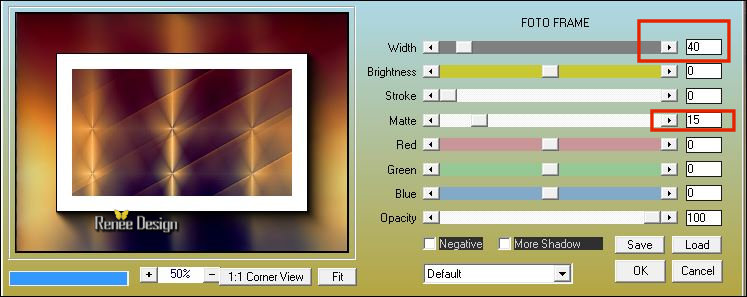
12.
Effets – Effets 3 D – Ombre portée
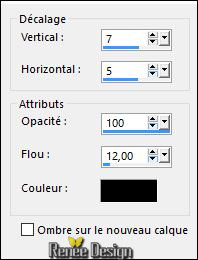
13.
Sélections - Transformer la sélection en calque
DESELECTIONNER
14.
Effets – Effets de Distorsion - Vent 100 à gauche
15.
Effets – Effets de Distorsion -Vent 100 à Droite
16.
Effets – Effets d’image – Mosaïques sans jointures
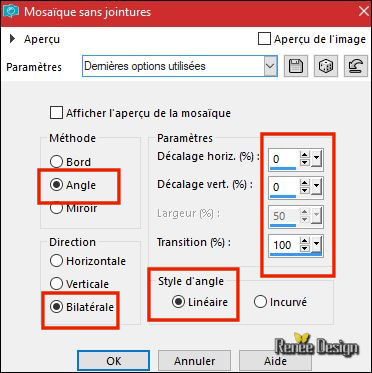
17.
Effets – Effets de Réflexion – Miroir Rotatif
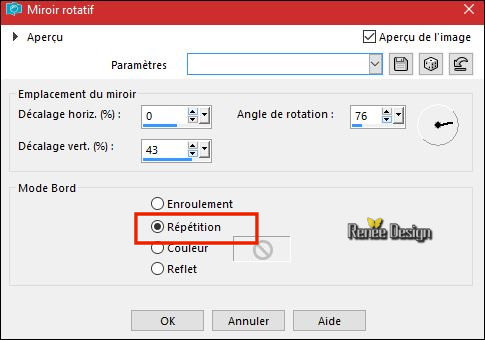
18.
Calques - Dupliquer
19.
Image - Miroir
-
Calques - Fusionner le calque du dessous
-
Palette des couleurs mettre en avant plan du blanc
20.
Calques – Ajouter un nouveau calque
21.
Activer le pot de couleur et remplir de Blanc
22.
Calques - Nouveau calque de masque à partir d’une image
‘’Renee_Masque_Cosmic’’

-
Calques fusionner le groupe
23.
Effets 3 D - Ombre portée / toujours en mémoire
24.
Propriété du calque – Descendre Opacité à 57
-
Palette des couleurs mettre en avant plan le dégradé
‘’gmbgrad8’’ / configuré comme ceci
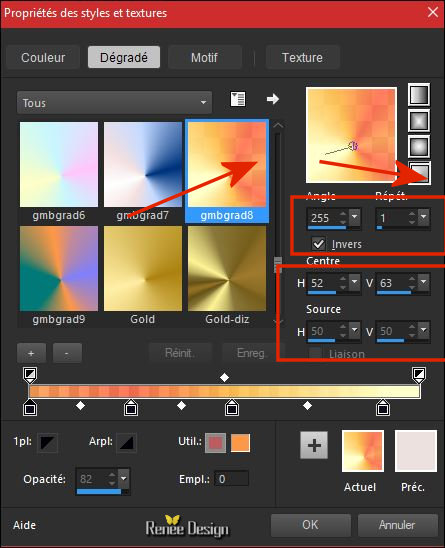
25.
Calques – Ajouter un nouveau calque
26.
Sélection Personnalisée

27.
Activer le pot de peinture et remplir du dégradé
DESELECTIONNER
28.
Effets -Unlimited /ou- Modules Externes – VM Toolbox –
Brightness noise à 128/0
29.
Effets Unlimited /ou - Modules Externes – VM Toolbox –
Radial Mosaic
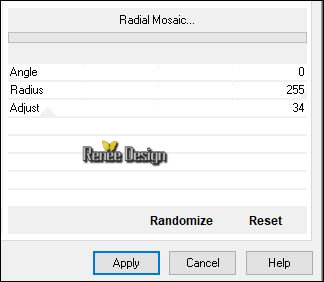
30.
Propriété du calque – Mode Lumière douce
31.
Effets- Effets 3 D – Ombre portée/ en mémoire
32.
Activer le tube ‘’ Renee_Cosmic_Image 1.png’’
-
Editer copier – Editer coller comme nouveau calque
-
Placer contre le bord du bas du travail
33.
Mettre en mode Luminance (H)
34.
Effets de bords – Accentuer
35.
Activer le tube ‘’Cosmic_Oeil ‘’
-
Editer copier – Editer coller comme nouveau calque
-
Placer à droite
-
Mettre en Luminance Héritée
36.
Activer le tube ‘’Renee_Tube_GM’’
-
Image redimensionner a 42%
-
Editer copier – Editer coller comme nouveau calque
37.
Effets d’image – Décalage H = - 275 et V = - 25
Vous
en êtes là
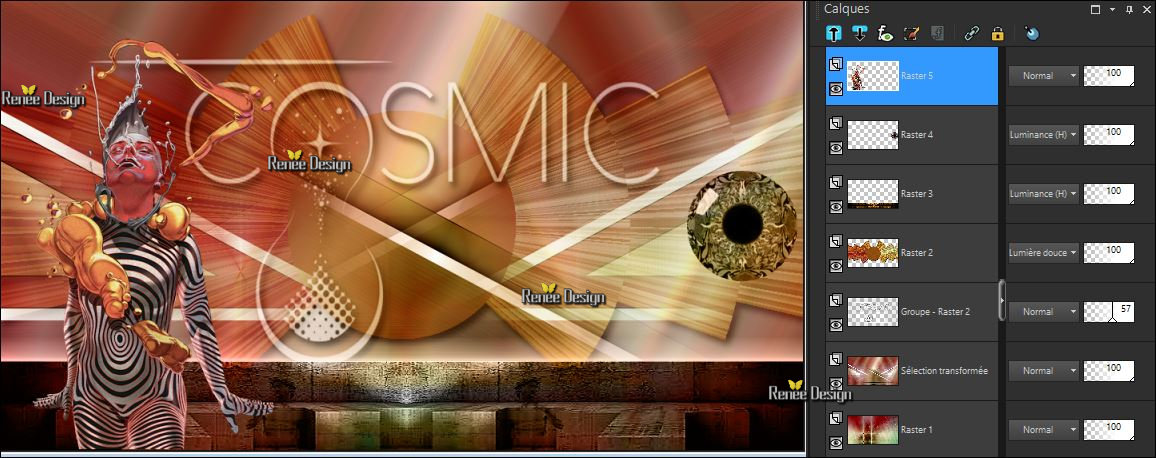
38.
Effets – Unlimited – Toadies - Ommadawn... à
62/48/156/17
39.
Effets de bords – Accentuer davantage
40.
Effets – Modules Externes – L & K’s – Jeffrey à 45
41.
Effets – Modules externes – Xero – Lineart
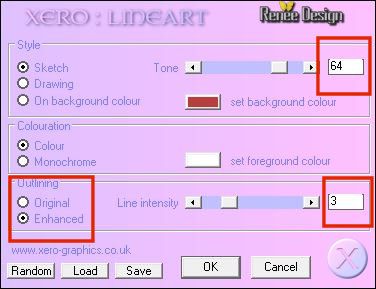
-
Palette des couleurs remettre le blanc en avant plan
42.
Filtre personnalisé – Emboss 3 par défaut
43.
Effets de Distorsion – Miroir déformant

44.
Propriété du calque – Mode Recouvrement
45.
Activer le tube ‘’Renee_Cosmic_image 2.pspimage’’
-
Editer copier – Editer coller comme nouveau calque
46. Effets Modules Externes –
EyeCandy 6 – perspective Shadow- Setting tour ( Drop
height 1)
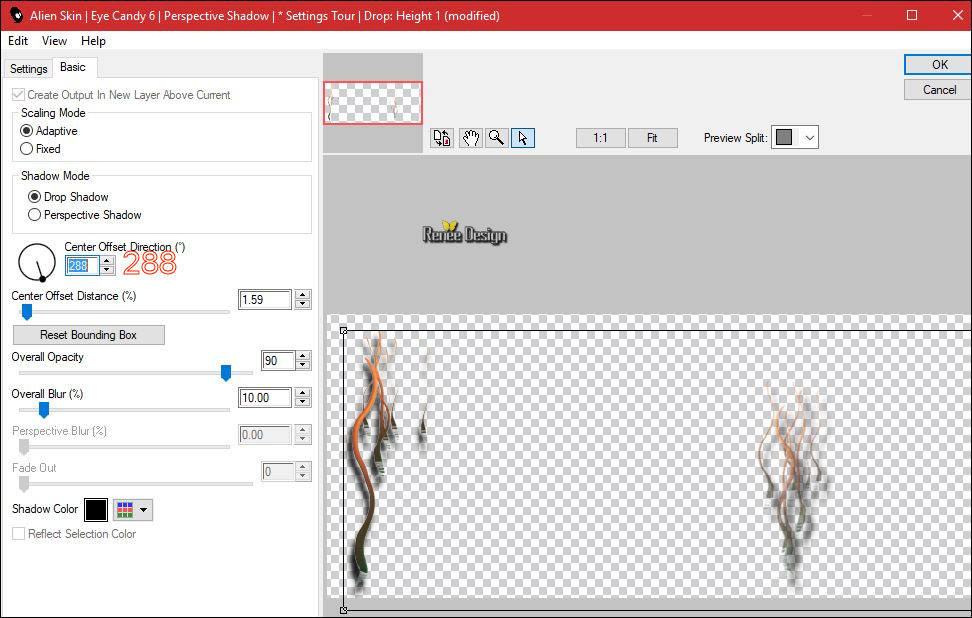
Ou EyeCandy 5 - Impact- Perspective
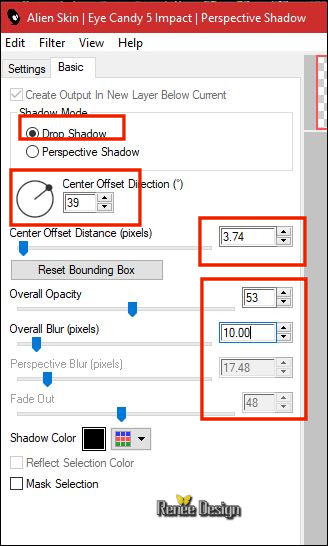
47.
Activer le tube ‘’Renee_Cosmic_image3’’
-
Editer copier – Editer coller comme nouveau calque
-
Laisser en mode Lumière douce
48.
Effets – Effets d’image – Décalage H = 25 et V = - 57
- Se
placer sur le calque de la sélection transformée (avant
dernier de la palette des calques)
49.
Effets – Modules externes – L & K’s – Zitah
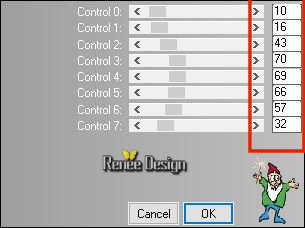
49a.
Activer outil tube ‘’ Corel_10_181.PspTube’’/ Configuré
comme ceci

-
Calques Ajouter un nouveau calque -
Appliquer et Placer au centre voir capture ci dessous
-
Coloriser le tube Teinte a 58 et Saturation a 66
(attention ceci pour la boule rouge )
-
Mettre le calque en mode Luminance Héritée
(
si problème le tube est en png
dans le dossier'' Image du tube_corel.png''/ le coller
comme nouveau calque )
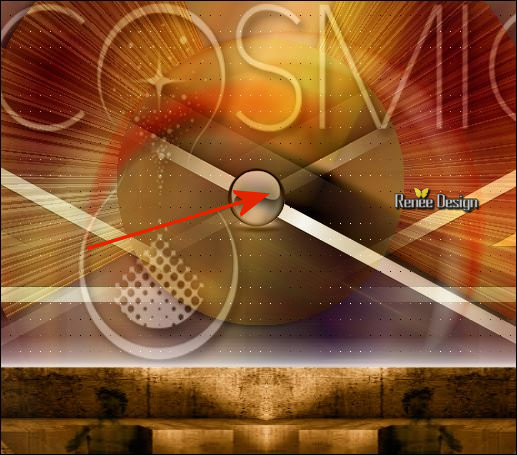
50.
Calques – Dupliquer
51.
Effets – Modules Externes - Mura’s Meister – Copies
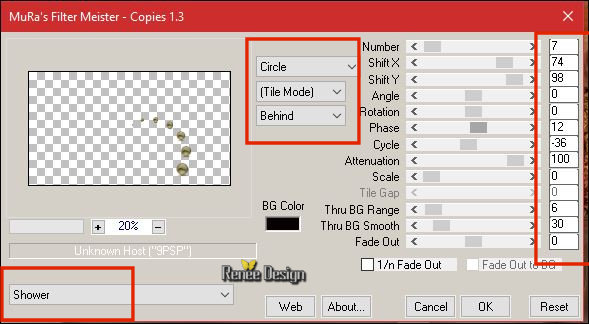
52.
Effets – Modules Externes – EyeCandy 3 – Drop shadow/
Couleur Blanc
 faire ok le filtre va s'ouvrir
faire ok le filtre va s'ouvrir
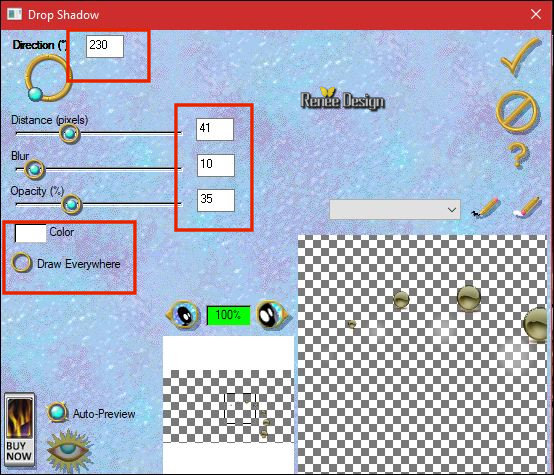
53.
Activer le tube ‘’Renee_cosmic_image 4’’
-
Editer copier – Editer coller comme nouveau calque
-
Palette des couleurs mettre en avant plan la couleur
#95958a
54.
Activer Outil remplacer la cible /configuré comme ceci
Et
passez légèrement pour atténuer certaines parties comme
ceci à votre goût

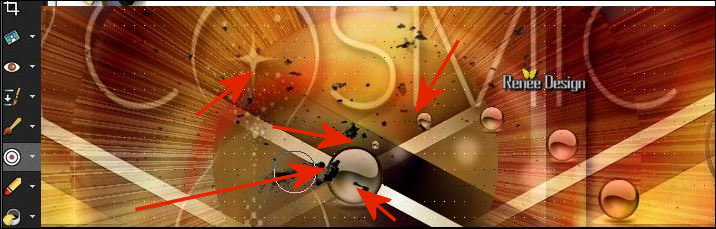
55.
Calques - Fusionner les calques visibles
56.
Image - Ajouter des bordures de 1 Pixel en Noir
EDITER COPIER
57. Sélections – Sélectionner tout
58.
Image – ajouter des bordures asymétriques en Blanc
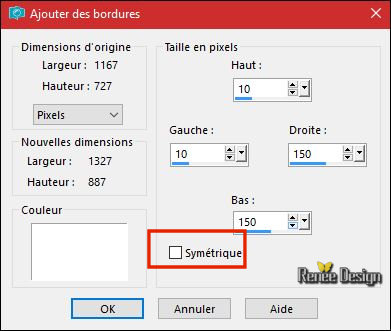
59.
Calques – Ajouter un nouveau calque
60.
Sélections - inverser
61.
Editer coller image en mémoire dans la sélection
62.
Réglage – Flou Gaussien a 45
63.
Effets – Modules Externes – Vanderlee Unplugged X –
Defocus
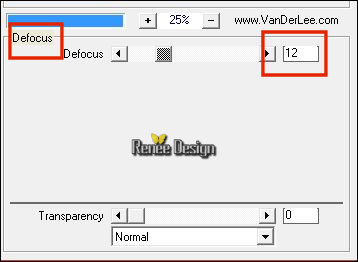
64.
Refaire ce même filtre mais Defocus a 16
65.
Effets – Effets de bords – Accentuer
66.
Sélections - Inverser
- Se
placer sur le calque du dessous
67.
Effets – Modules externes – AAA Frame – Foto frame

DESELECTIONNER
- Se
replacer sur le calque du haut
68. Effets – Modules Externes –
Vanderlee unplugged X – Light/ Couleur #e2783c
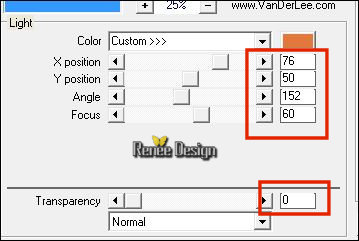
69.
Calques - Dupliquer
70.
Effets – Effet de Distorsion – Miroir déformant

71.
Effets – Textures / Textures ‘’ @nn_textuur__bloco’’
A placer dans le dossier
textures des Pspfiles
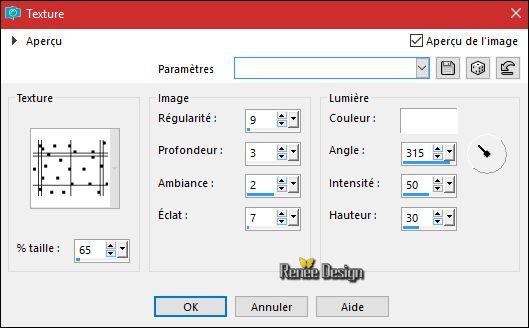
72.
Effets – Effets 3 D – Ombre portée couleur # ede47d
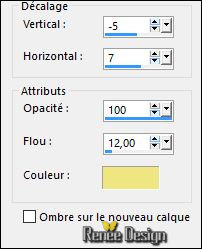
73.
Activer le tube ‘’Renee_Tubes_GM’’
-
Image redimensionner a 60%
-
Editer copier – Editer coller comme nouveau calque
-
placer
74.
Coller un des 2 titres au choix
75.
Image - Ajouter des bordures de 5 Pixels en noir
C'est terminé- Merci
Renée
Ecrite le 08/08/2017
et
mis en place
le 2017
*
Toute ressemblance avec une leçon existante est une pure
coïncidence
*
N'oubliez pas de remercier les gens qui travaillent avec
nous et pour nous j'ai nommé les tubeurs et
les traductrices Merci |